安装Java步骤,并编写helloworld程序
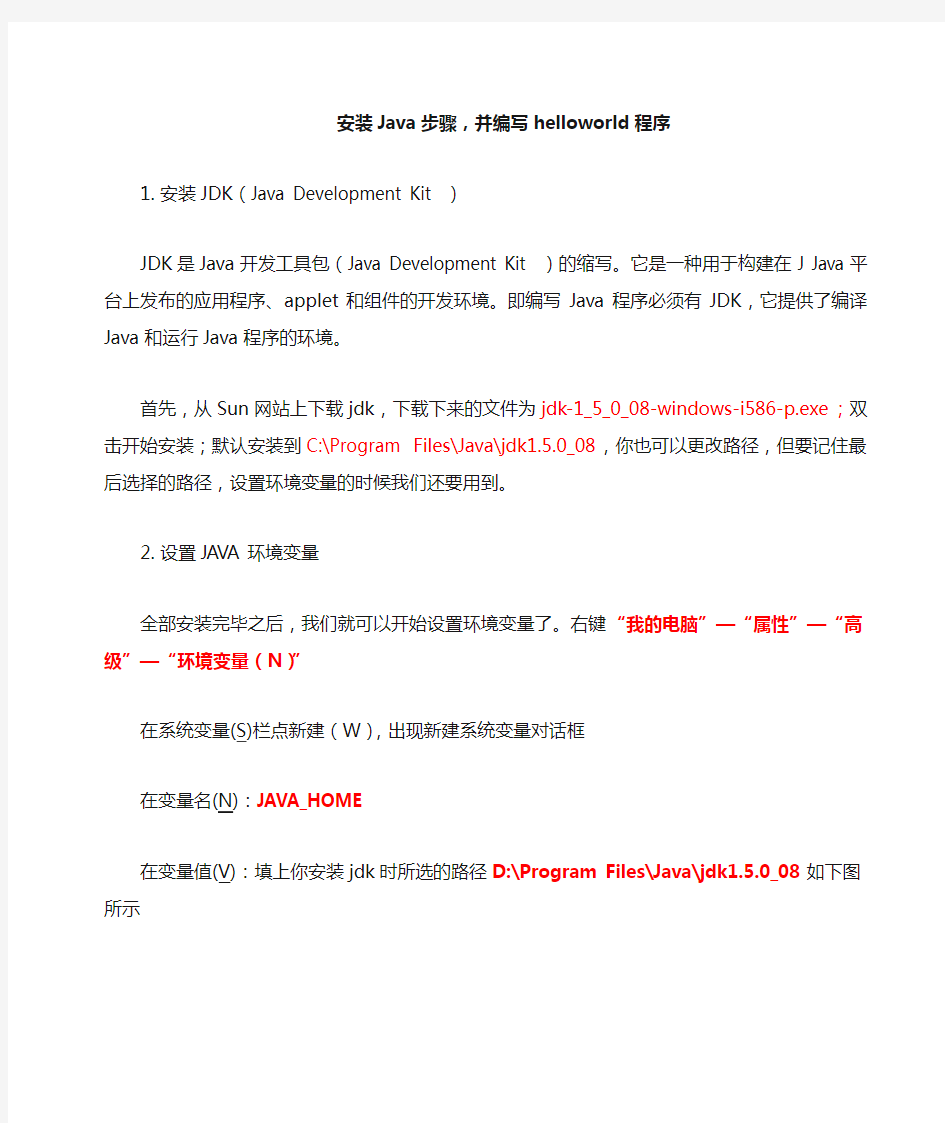
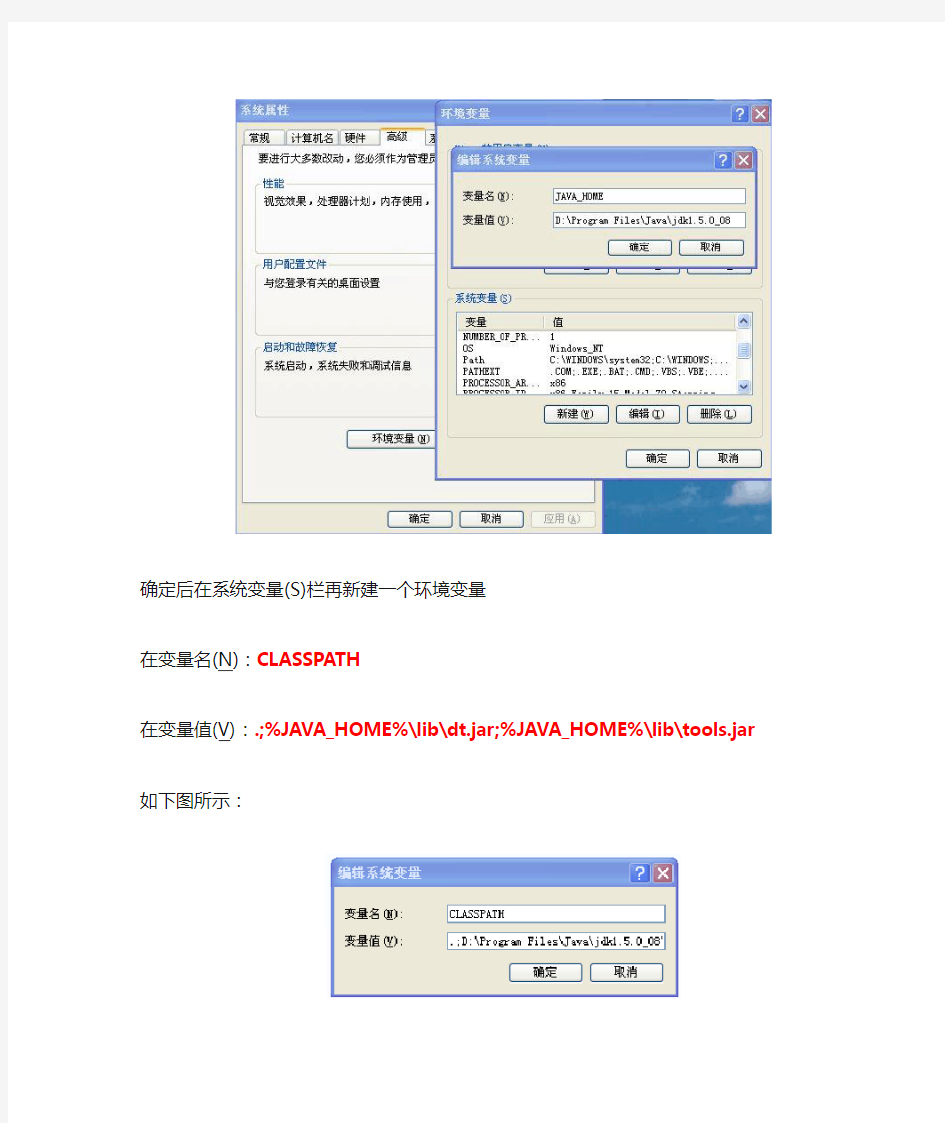
安装Java步骤,并编写helloworld程序
1.安装JDK(Java Development Kit )
JDK是Java开发工具包(Java Development Kit )的缩写。它是一种用于构建在J Java 平台上发布的应用程序、applet和组件的开发环境。即编写Java程序必须有JDK,它提供了编译Java和运行Java程序的环境。
首先,从Sun网站上下载jdk,下载下来的文件为jdk-1_5_0_08-windows-i586-p.exe;双击开始安装;默认安装到C:\Program Files\Java\jdk1.5.0_08,你也可以更改路径,但要记住最后选择的路径,设置环境变量的时候我们还要用到。
2.设置JAVA环境变量
全部安装完毕之后,我们就可以开始设置环境变量了。右键“我的电脑”—“属性”—“高级”—“环境变量(N)”
在系统变量(S)栏点新建(W),出现新建系统变量对话框
在变量名(N):JAVA_HOME
在变量值(V):填上你安装jdk时所选的路径D:\Program Files\Java\jdk1.5.0_08如下图所示
确定后在系统变量(S)栏再新建一个环境变量
在变量名(N):CLASSPATH
在变量值(V):.;%JAVA_HOME%\lib\dt.jar;%JAVA_HOME%\lib\tools.jar
如下图所示:
确定后在系统变量(S)栏查找并选中变量为Path的选项,点编辑
在变量名(N):Path
在变量值(V)的末尾添加;%JAVA_HOME%\bin如下图所示:
确定后退出。至此,我们的环境变量已经设置完毕了。
3.测试JAVA
可以编个JAVA小程序测试如下,打开记事本,输入下面这个小程序:
public class HelloWorld
{
public static void main(String[] args)
{
System.out.println("Hello, World!");
}
}
当正确无误的完成重命名并保存Java程序后,在“开始”—“运行”内输入cmd后点击“确定”运行,到HelloWorld.java所在目录,执行以下命令:
javac HelloWorld.java
java HelloWorld
如下图所示
如果能正确输出Hello, World!说明环境变量设置成功。
如果出现错误提示,请对照上述步骤,并检查HelloWorld.java程序是否输入有误,直至环境变量设置成功为止。
